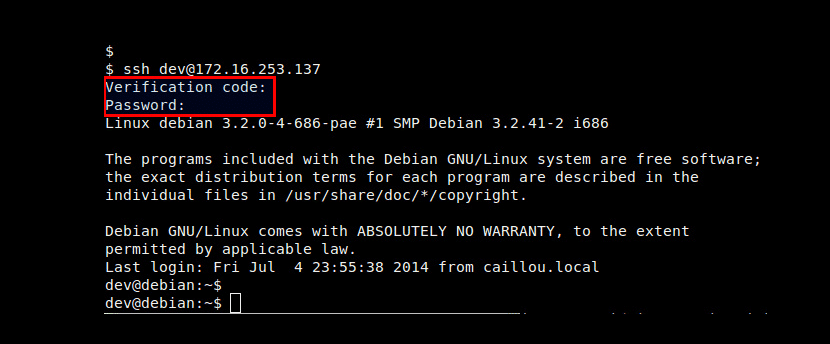
ಬಳಕೆ ಎರಡು ಹಂತದ ದೃ hentic ೀಕರಣ ಸಮಯ ಕಳೆದಂತೆ ಹೆಚ್ಚುತ್ತಿದೆ, ಮತ್ತು ಅದು ಸೆಗುರಿಡಾಡ್ ನಮ್ಮ ಕಂಪ್ಯೂಟರ್ಗಳಲ್ಲಿ ನಾವು ಸಂಗ್ರಹಿಸುವ ಮಾಹಿತಿಯ ಪ್ರಮಾಣವು ತಿಂಗಳಿಂದ ತಿಂಗಳಿಗೆ ಹೆಚ್ಚಾಗುವುದರಿಂದ, ನಮ್ಮ ಎಲ್ಲಾ ಸಾಧನಗಳಲ್ಲಿ ನಾವು ಕಳೆಯುವ ಸಮಯಕ್ಕೆ ಪ್ರಾಯೋಗಿಕವಾಗಿ ಅನುಪಾತದಲ್ಲಿರುವುದರಿಂದ ಸ್ಪಷ್ಟವಾಗಿ ನಮ್ಮ ಕಂಪ್ಯೂಟರ್ಗಳಲ್ಲಿ ಅತ್ಯಂತ ಪ್ರಾಮುಖ್ಯತೆಯ ವಿಷಯವಾಗಿದೆ. ಉತ್ತಮ ಪಾಸ್ವರ್ಡ್ ಅವರನ್ನು ತೊಂದರೆಯಿಂದ ರಕ್ಷಿಸುತ್ತದೆ ಎಂದು ಹಲವರು ಭಾವಿಸಿದ್ದರೂ, ಇದು ಅರ್ಧದಷ್ಟು ಮಾತ್ರ ನಿಜ, ಏಕೆಂದರೆ ಹ್ಯಾಕರ್ಗಳು ಸಾಮಾನ್ಯವಾಗಿ ಅನೇಕ ಸ್ಥಳಗಳಲ್ಲಿ ಮಾಡುವ ನಮೂದುಗಳ ಹಿನ್ನೆಲೆಯಲ್ಲಿ, ನಮ್ಮ ಪ್ರವೇಶ ಕೀವರ್ಡ್ ಪಡೆದರೆ ಕಡಿಮೆ ಮತ್ತು ಏನೂ ಮಾಡಲಾಗುವುದಿಲ್ಲ.
ಆಗ ನೋಡೋಣ, SSH ನಲ್ಲಿ ಎರಡು-ಹಂತದ ದೃ hentic ೀಕರಣವನ್ನು ಹೇಗೆ ಸೇರಿಸುವುದು, ನಮಗೆ ಅನುಮತಿಸುವಂತಹದ್ದು ನಮ್ಮ ಸರ್ವರ್ಗಳಿಗೆ ಸುರಕ್ಷಿತ ದೂರಸ್ಥ ಪ್ರವೇಶವನ್ನು ನೀಡುತ್ತದೆ, ನಮಗೆ ಮತ್ತು ಅವರ ಖಾತೆಗಳನ್ನು ಪ್ರವೇಶಿಸುವವರಿಗೆ, ಹೆಚ್ಚು ಸ್ಥಿರವಾದ ಮಟ್ಟದ ಸುರಕ್ಷತೆಯನ್ನು ಖಾತರಿಪಡಿಸುವ ಸಲುವಾಗಿ. ಈ ವಿಧಾನದ ಬಗ್ಗೆ ಸಂಪೂರ್ಣವಾಗಿ ತಿಳಿದಿಲ್ಲದವರಿಗೆ, ಅದು ಒಳಗೊಂಡಿದೆ ಎಂದು ಹೇಳಿ ಪಾಸ್ವರ್ಡ್ ಮತ್ತು ನಂತರ ಬೇರೆ ಮಾರ್ಗದಿಂದ ಕಳುಹಿಸಲಾದ ಕೋಡ್ ಅನ್ನು ಬಳಸಿ (ಉದಾಹರಣೆಗೆ, ನಮ್ಮ ಮೊಬೈಲ್ಗೆ) ಆದ್ದರಿಂದ ನಾವು ಅದನ್ನು ನಮೂದಿಸುತ್ತೇವೆ ಮತ್ತು ಅಂತಿಮವಾಗಿ ನಾವು ನಮ್ಮ ಖಾತೆಗಳನ್ನು ಪ್ರವೇಶಿಸಬಹುದು.
ಎರಡು ಹಂತದ ದೃ hentic ೀಕರಣವನ್ನು ಸೇರಿಸಲು ತುಲನಾತ್ಮಕವಾಗಿ ಸರಳವಾದ ಮಾರ್ಗವೆಂದರೆ ಗೂಗಲ್ ದೃ hentic ೀಕರಣ, ಈ ಉದ್ದೇಶಗಳಿಗಾಗಿ ಮೌಂಟೇನ್ ವ್ಯೂ ಕಂಪನಿಯು ಪ್ರಾರಂಭಿಸಿರುವ ಸಾಧನ ಮತ್ತು ಅದು ಎಚ್ಎಂಎಪಿ ಯಂತಹ ಮುಕ್ತ ಮಾನದಂಡಗಳನ್ನು ಆಧರಿಸಿದೆ ಮತ್ತು ವಿವಿಧ ಪ್ಲಾಟ್ಫಾರ್ಮ್ಗಳಲ್ಲಿ ಲಭ್ಯವಿದೆ, ಅವುಗಳಲ್ಲಿ ಲಿನಕ್ಸ್. ಆದರೆ, ಈ ಸಾಧನಕ್ಕಾಗಿ PAM ಮಾಡ್ಯೂಲ್ಗಳು ಇರುವುದರಿಂದ, ನಾವು ಮಾಡಬಹುದು ಓಪನ್ ಎಸ್ಎಸ್ಎಚ್ ನಂತಹ ಇತರ ಭದ್ರತಾ ಪರಿಹಾರಗಳೊಂದಿಗೆ ಇದನ್ನು ಸಂಯೋಜಿಸಿ, ಆದ್ದರಿಂದ ನಾವು ಮುಂದಿನದನ್ನು ನೋಡಲಿದ್ದೇವೆ.
ಈಗಾಗಲೇ ಸ್ಥಾಪಿಸಲಾದ ಲಿನಕ್ಸ್ ಮತ್ತು ಓಪನ್ ಎಸ್ಎಸ್ಎಚ್ ಹೊಂದಿರುವ ಕಂಪ್ಯೂಟರ್ ನಮಗೆ ಬೇಕಾಗುತ್ತದೆ ಎಂದು ಹೇಳಬೇಕಾಗಿಲ್ಲ, ನಾವು ಉಬುಂಟುನಲ್ಲಿ ಈ ಕೆಳಗಿನಂತೆ ಮಾಡುತ್ತೇವೆ:
sudo apt-get openssh-server ಅನ್ನು ಸ್ಥಾಪಿಸಿ
ನಂತರ, ಮೊಬೈಲ್ ಪರಿಹಾರಕ್ಕಾಗಿ ನಾವು ಆಂಡ್ರಾಯ್ಡ್ ಅನ್ನು ಆಧರಿಸಲಿದ್ದೇವೆ ಆದ್ದರಿಂದ ನಮಗೆ ಗೂಗಲ್ ಆಪರೇಟಿಂಗ್ ಸಿಸ್ಟಮ್ನೊಂದಿಗೆ ಟ್ಯಾಬ್ಲೆಟ್ ಅಥವಾ ಸ್ಮಾರ್ಟ್ಫೋನ್ ಅಗತ್ಯವಿರುತ್ತದೆ, ಇದರಲ್ಲಿ ನಾವು ನಂತರ ನೋಡುವಂತೆ ಗೂಗಲ್ ಉಪಕರಣವನ್ನು ಸ್ಥಾಪಿಸುತ್ತೇವೆ. ಈಗ ನಾವು ಕಾರ್ಯವಿಧಾನವನ್ನು ಪ್ರಾರಂಭಿಸಲು ಸಿದ್ಧರಿದ್ದೇವೆ.
ಮೊದಲನೆಯದಾಗಿ, ನಾವು ಮಾಡಬೇಕು Google Authenticator ಅನ್ನು ಸ್ಥಾಪಿಸಿ, ಉಬುಂಟು ವಿಷಯದಲ್ಲಿ ಕನ್ಸೋಲ್ನಲ್ಲಿ ಈ ಕೆಳಗಿನವುಗಳನ್ನು ಚಲಾಯಿಸುವಷ್ಟು ಸರಳವಾಗಿದೆ:
sudo apt-get install libpam-google -henticator
ದೋಷವನ್ನು ತೋರಿಸಿದರೆ ಫೈಲ್ನ ಕೊರತೆಯ ಬಗ್ಗೆ ನಮಗೆ ಎಚ್ಚರಿಕೆ ನೀಡಲಾಗುತ್ತದೆ ಭದ್ರತೆ / pam_appl.h, ನಾವು libpam0g-dev ಪ್ಯಾಕೇಜ್ ಅನ್ನು ಸ್ಥಾಪಿಸುವ ಮೂಲಕ ಅದನ್ನು ಪರಿಹರಿಸಬಹುದು:
sudo apt-get libpam0g-dev ಅನ್ನು ಸ್ಥಾಪಿಸಿ
ಈಗ ನಾವು Google Authenticator ಕಾರ್ಯನಿರ್ವಹಿಸುತ್ತಿದ್ದೇವೆ, ಕಾರ್ಯಗತಗೊಳಿಸುವ ಮೂಲಕ ನಾವು ದೃ hentic ೀಕರಣ ಕೀಲಿಯನ್ನು ರಚಿಸಬಹುದು:
google -henticator
ಹಾಗೆ ಮಾಡಿದ ನಂತರ ನಾವು ಎ QR ಕೋಡ್ ಮತ್ತು ಅದರ ಕೆಳಗಿರುವ ಭದ್ರತಾ ಕೀಲಿ ('ನಿಮ್ಮ ಹೊಸ ರಹಸ್ಯ ಕೀ: xxxx' ಪಠ್ಯದ ಪಕ್ಕದಲ್ಲಿ, ಹಾಗೆಯೇ ಪರಿಶೀಲನೆ ಕೀ ಮತ್ತು ತುರ್ತು ಸಂಕೇತಗಳು, ಇದು ನಮ್ಮಲ್ಲಿ ಇಲ್ಲದಿದ್ದರೆ ನಮಗೆ ಸಹಾಯ ಮಾಡುತ್ತದೆ Android ಸಾಧನ. ಸರ್ವರ್ ಕಾನ್ಫಿಗರೇಶನ್ ಬಗ್ಗೆ ಕೇಳಲಾಗುವ ಪ್ರಶ್ನೆಗಳಿಗೆ ನಾವು ಉತ್ತರಿಸುತ್ತೇವೆ ಮತ್ತು ಡೀಫಾಲ್ಟ್ ಕಾನ್ಫಿಗರೇಶನ್ ಸುರಕ್ಷಿತವಾಗಿರುವುದರಿಂದ ನಾವು ಅವರೆಲ್ಲರಿಗೂ ಹೌದು ಎಂದು ಉತ್ತರಿಸಬಹುದು.
ಈಗ ಸಮಯ ಬರುತ್ತದೆ Android ನಲ್ಲಿ Google Authenticator ಅನ್ನು ಹೊಂದಿಸಿ, ಇದಕ್ಕಾಗಿ ನಾವು ಪ್ಲೇ ಸ್ಟೋರ್ನಿಂದ ಅಪ್ಲಿಕೇಶನ್ ಅನ್ನು ಡೌನ್ಲೋಡ್ ಮಾಡುತ್ತೇವೆ. ಅದನ್ನು ಕಾರ್ಯಗತಗೊಳಿಸುವಾಗ, ಬಾರ್ಕೋಡ್ ಅನ್ನು ನಮೂದಿಸುವ ಅಥವಾ ಕೀಲಿಯನ್ನು ನಮೂದಿಸುವ ನಡುವೆ ಆಯ್ಕೆ ಮಾಡಲು ನಮಗೆ ಅನುಮತಿ ಇದೆ ಎಂದು ನಾವು ನೋಡುತ್ತೇವೆ, ಇದಕ್ಕಾಗಿ ನಾವು ಸರ್ವರ್ನಲ್ಲಿ ಈ ಉಪಕರಣವನ್ನು ಕಾನ್ಫಿಗರ್ ಮಾಡುವಾಗ ನಾವು ನೋಡುವ QR ಕೋಡ್ ಅನ್ನು ಬಳಸಬಹುದು, ಅಥವಾ ಆಲ್ಫಾನ್ಯೂಮರಿಕ್ ಕೀಲಿಯನ್ನು ನಮೂದಿಸಿ. ಎರಡನೆಯದಕ್ಕಾಗಿ ನಾವು ಆಯ್ಕೆಯನ್ನು ಆರಿಸುತ್ತೇವೆ 'ssh ದೃ hentic ೀಕರಣ' ತದನಂತರ ನಾವು ಕೋಡ್ ಅನ್ನು ಬರೆಯುತ್ತೇವೆ.
ನಂತರ ನಾವು ದೃ confir ೀಕರಣ ಪರದೆಯನ್ನು ನೋಡುತ್ತೇವೆ, ಅಲ್ಲಿ ಕಾರ್ಯವಿಧಾನವು ಯಶಸ್ವಿಯಾಗಿದೆ ಮತ್ತು ಆ ಕ್ಷಣದಿಂದ ನಮಗೆ ಸಾಧ್ಯವಾಗುತ್ತದೆ ಎಂದು ನಮಗೆ ವಿವರಿಸಲಾಗಿದೆ ಲಾಗಿನ್ ಕೋಡ್ಗಳನ್ನು ಪಡೆಯಿರಿ ಆ ಅಪ್ಲಿಕೇಶನ್ನಲ್ಲಿ, ಆದ್ದರಿಂದ ಈಗ ನಾವು ಅಂತಿಮ ಹಂತವನ್ನು ನೋಡುತ್ತೇವೆ, ಅದು SSH ಸರ್ವರ್ನಲ್ಲಿ Google Authenticator ಅನ್ನು ಸಕ್ರಿಯಗೊಳಿಸುವುದು. ನಾವು ಕಾರ್ಯಗತಗೊಳಿಸುತ್ತೇವೆ:
sudo gedit /etc/pam.d/sshd
ಮತ್ತು ನಾವು ಈ ಕೆಳಗಿನ ಸಾಲನ್ನು ಸೇರಿಸುತ್ತೇವೆ:
ದೃ uth ೀಕರಣ ಅಗತ್ಯವಿದೆ pam_google_authenticator.so
ಈಗ:
sudo gedit / etc / ssh / sshd_config
ನಾವು ಆಯ್ಕೆಯನ್ನು ಹುಡುಕುತ್ತೇವೆ ಚಾಲೆಂಜ್ ರೆಸ್ಪೋನ್ಸ್ ದೃ hentic ೀಕರಣ ಮತ್ತು ನಾವು ಅದರ ಮೌಲ್ಯವನ್ನು 'ಹೌದು' ಎಂದು ಬದಲಾಯಿಸುತ್ತೇವೆ.
ಅಂತಿಮವಾಗಿ ನಾವು SSH ಸರ್ವರ್ ಅನ್ನು ಮರುಪ್ರಾರಂಭಿಸುತ್ತೇವೆ:
sudo service ssh ಮರುಪ್ರಾರಂಭ
ನಾವು ಸಿದ್ಧರಿದ್ದೇವೆ, ಮತ್ತು ಇಂದಿನಿಂದ ನಾವು ಮಾಡಬಹುದು ಎರಡು ಹಂತದ ದೃ hentic ೀಕರಣದೊಂದಿಗೆ SSH ಸರ್ವರ್ಗೆ ಲಾಗಿನ್ ಮಾಡಿ, ಇದಕ್ಕಾಗಿ ನಾವು ಸಾಮಾನ್ಯ ಕಾರ್ಯವಿಧಾನವನ್ನು ನಿರ್ವಹಿಸುತ್ತೇವೆ ಆದರೆ ನಮ್ಮ ಪಾಸ್ವರ್ಡ್ ಅನ್ನು ನಮೂದಿಸುವ ಮೊದಲು ಪರಿಶೀಲನಾ ಕೋಡ್ ಅನ್ನು ಕೇಳಲಾಗುತ್ತದೆ ಎಂದು ನಾವು ನೋಡುತ್ತೇವೆ; ನಂತರ ನಾವು ಆಂಡ್ರಾಯ್ಡ್ನಲ್ಲಿ ಅಪ್ಲಿಕೇಶನ್ ಅನ್ನು ಚಲಾಯಿಸುತ್ತೇವೆ ಮತ್ತು ಭದ್ರತಾ ಕೋಡ್ ಅನ್ನು ನಾವು ಕಂಪ್ಯೂಟರ್ನಲ್ಲಿ ನಮೂದಿಸಿದಾಗ (ಇದಕ್ಕಾಗಿ ನಮಗೆ 30 ಸೆಕೆಂಡುಗಳಿವೆ, ಅದರ ನಂತರ ಹೊಸ ಕೀಲಿಯನ್ನು ಸ್ವಯಂಚಾಲಿತವಾಗಿ ರಚಿಸಲಾಗುತ್ತದೆ) ಮತ್ತು ನಂತರ ನಮ್ಮ ಎಸ್ಎಸ್ಹೆಚ್ ಕೀಲಿಯನ್ನು ನಮೂದಿಸಲು ಕೇಳಲಾಗುತ್ತದೆ ಜೀವಮಾನ.